Come utilizzare le stelle per organizzare le tue e-mail in Gmail
Varie / / April 06, 2023
Quando ricevi dozzine di email su Gmail ogni giorno, organizzarle può diventare faticoso e richiedere molto tempo. Puoi sempre utilizzare etichette predefinite o crearne di nuovi per organizzare email importanti. Ma alla lunga diventa improduttivo. Gmail offre un altro modo accurato per organizzare la tua posta elettronica. Ecco come puoi utilizzare le stelle in Gmail per tenere facilmente sotto controllo le tue email pertinenti.

L'aggiunta di una stella a un'e-mail è il modo più semplice per organizzare le e-mail necessarie sul desktop e sul dispositivo mobile. Oltre ad aggiungere una stella gialla, puoi contrassegnare un'email come stella blu, spunta verde, domanda viola e persino personalizzare le opzioni predefinite. Controlliamolo in azione.
Aggiungi una stella a un'e-mail
Puoi premere l'icona a forma di stella accanto a un'e-mail e controllare lo stesso da un menu "Speciali" dedicato nella barra laterale di Gmail. Segui i passaggi seguenti.
Passo 1: Visita Gmail in un browser Web e accedi con i dettagli del tuo account.
Visita Gmail sul Web
Passo 2: Seleziona l'icona a forma di stella accanto a un'e-mail.

Passaggio 3: Fai clic sulla posta in arrivo "Speciali" dalla barra laterale di Gmail e controlla le tue e-mail importanti in un unico posto.

Utilizza le app mobili di Gmail
Gmail ti consente di contrassegnare un'email anche utilizzando le app mobili. Gmail per iPhone e Android offre un'interfaccia utente identica per gestire facilmente le tue email dai telefoni. Ecco come puoi farlo.
Passo 1: Apri Gmail su iPhone o Android.
Scarica Gmail per iPhone
Scarica Gmail per Android
Passo 2: Tocca l'icona a forma di stella accanto a un'e-mail.

Passaggio 3: Per controllare le tue e-mail preferite, tocca il menu dell'hamburger nell'angolo in alto a sinistra e tocca Speciali.
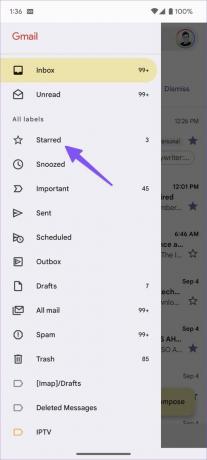
Usa diversi stili di stelle
La Posta in arrivo speciale in Gmail può diventare affollata nel tempo. Oltre alla stella gialla standard, puoi selezionare diverse opzioni di colore, domanda viola, botto rosso, spunta verde e altro. Controlliamoli.
Passo 1: Visita il sito web di Gmail in un browser sul tuo computer e accedi con i dettagli del tuo account Google.
Visita Gmail sul Web
Passo 2: Fare clic successivamente sull'icona della stella e spostarsi tra i tipi di stella in uso.

Passaggio 3: Quando visiti Posta in arrivo Speciali dalla barra laterale, puoi controllare diversi tipi di stelle in azione. È facile separarli dall'e-mail speciale standard.
Sfortunatamente, non è possibile utilizzare diversi tipi di stelle nelle app mobili di Gmail.
Personalizza gli stili delle stelle su Gmail
Per impostazione predefinita, Gmail offre stili a quattro stelle tra cui scegliere. Se le opzioni predefinite non sono sufficienti per te, vai alle impostazioni di Gmail per aggiungere più stili. Seguire i passaggi seguenti per apportare modifiche.
Passo 1: Vai su Gmail in un browser Web, accedi con i dettagli del tuo account e seleziona l'ingranaggio Impostazioni nell'angolo in alto a destra.

Passo 2: Fai clic sul pulsante "Visualizza tutte le impostazioni".

Passaggio 3: Dalla sezione Generale, scorri fino a "Stelle".
Passaggio 4: Troverai le stelle che sono in uso e non in uso dal menu.

Passaggio 5: Trascina le stelle tra gli elenchi. Le stelle ruoteranno nell'ordine mostrato di seguito quando si fa clic in successione. Per conoscere il nome di una stella per la ricerca, passa il mouse sopra l'immagine.
Puoi anche scegliere le stelle dai preset predefiniti. Scorri verso il basso e premi il pulsante "Salva modifiche".

Fare clic successivamente sull'icona della stella e scorrere gli stili impostati. Puoi controllare diversi stili di stelle solo sul desktop di Gmail. Lo stesso apparirà come un'icona a stella standard sulle app mobili di Gmail.
Aggiungi automaticamente una stella a una casella di posta Gmail
Puoi aggiungere automaticamente una stella a una casella di posta Gmail utilizzando i filtri. Non è più necessario aggiungere manualmente le stelle a email specifiche. Ecco come puoi farlo.
Passo 1: Visita Gmail sul Web e seleziona l'opzione "Mostra ricerca" in alto.

Passo 2: Inserisci l'indirizzo e-mail, l'oggetto, le parole, ecc. per filtrare le e-mail esistenti o imminenti.
Passaggio 3: Seleziona il pulsante "Crea filtro".

Passaggio 4: Abilita il segno di spunta accanto a "Star it" e premi il pulsante "Crea filtro".

Dopo aver creato questo filtro, ogni volta che ricevi un'email che soddisfa tutte le condizioni, Gmail aggiungerà automaticamente una stella e la invierà alla Posta in arrivo con Speciali. Puoi creare tutti i filtri che preferisci e automatizzare completamente la tua casella di posta Gmail utilizzando le stelle.
Ci sono due limitazioni, però. Non puoi creare filtri Gmail su dispositivi mobili. Il servizio non ti consentirà di assegnare altri stili di stelle come stella blu, domanda viola, stella verde e altro.
Organizza le tue e-mail come un professionista
Puoi sempre utilizzare il menu di ricerca di Gmail per trovare le email pertinenti. Stelle portare l'intera organizzazione della posta elettronica al livello successivo. Come pensi di utilizzare le stelle in Gmail? Condividi la tua preferenza nei commenti qui sotto.
Ultimo aggiornamento il 05 settembre 2022
L'articolo di cui sopra può contenere link di affiliazione che aiutano a supportare Guiding Tech. Tuttavia, ciò non pregiudica la nostra integrità editoriale. Il contenuto rimane imparziale e autentico.
Scritto da
Parth Shah
Parth ha precedentemente lavorato presso EOTO.tech coprendo notizie tecnologiche. Attualmente lavora come freelance presso Guiding Tech scrivendo di confronto tra app, tutorial, suggerimenti e trucchi software e si tuffa in profondità nelle piattaforme iOS, Android, macOS e Windows.



